当Hitachi硬盘出现故障时,可能会造成数据丢失或系统运行不顺畅,所以掌握硬盘的检测和修复技巧变得非常重要。在此,我将逐一介绍有关Hitachi硬盘检测与修复的相关知识。
检测准备

在检测Hitachi硬盘之前,必须先做好几项准备工作。首先,要提前备份硬盘中的重要数据,这样即便在检测或修复过程中数据不小心丢失,也能降低损失。此外,还需要保证电脑系统能够正常运作,并且安装好硬盘检测软件。尽管这些准备工作看起来很简单,但它们对于确保后续检测和修复工作能够顺利进行是非常关键的。此外,必须确认硬盘的连接是否牢靠,以免因接触不良导致检测数据不准确。同时,也要确保检测过程不受干扰。
常见检测工具
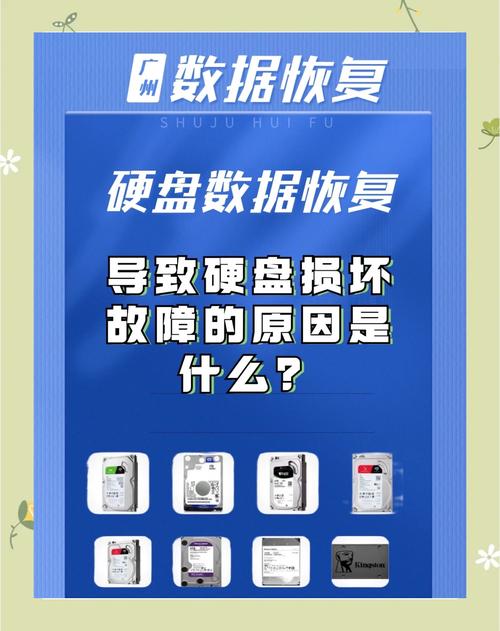
市场上有多款针对Hitachi硬盘的检测程序。比如,HD Tune就是一款功能十分全面的硬盘检测软件,它能对硬盘的健康状况和传输速度等关键指标进行检测。通过分析这些数据,我们便能够对硬盘是否出现故障做出判断。CrystalDiskInfo是一款广受欢迎的软件,它能够详尽地呈现硬盘的各项参数和其运行状况,同时还能及时发出警报,提醒我们硬盘可能存在的隐患,这样我们就能及早发现并处理问题。
硬盘常规检测
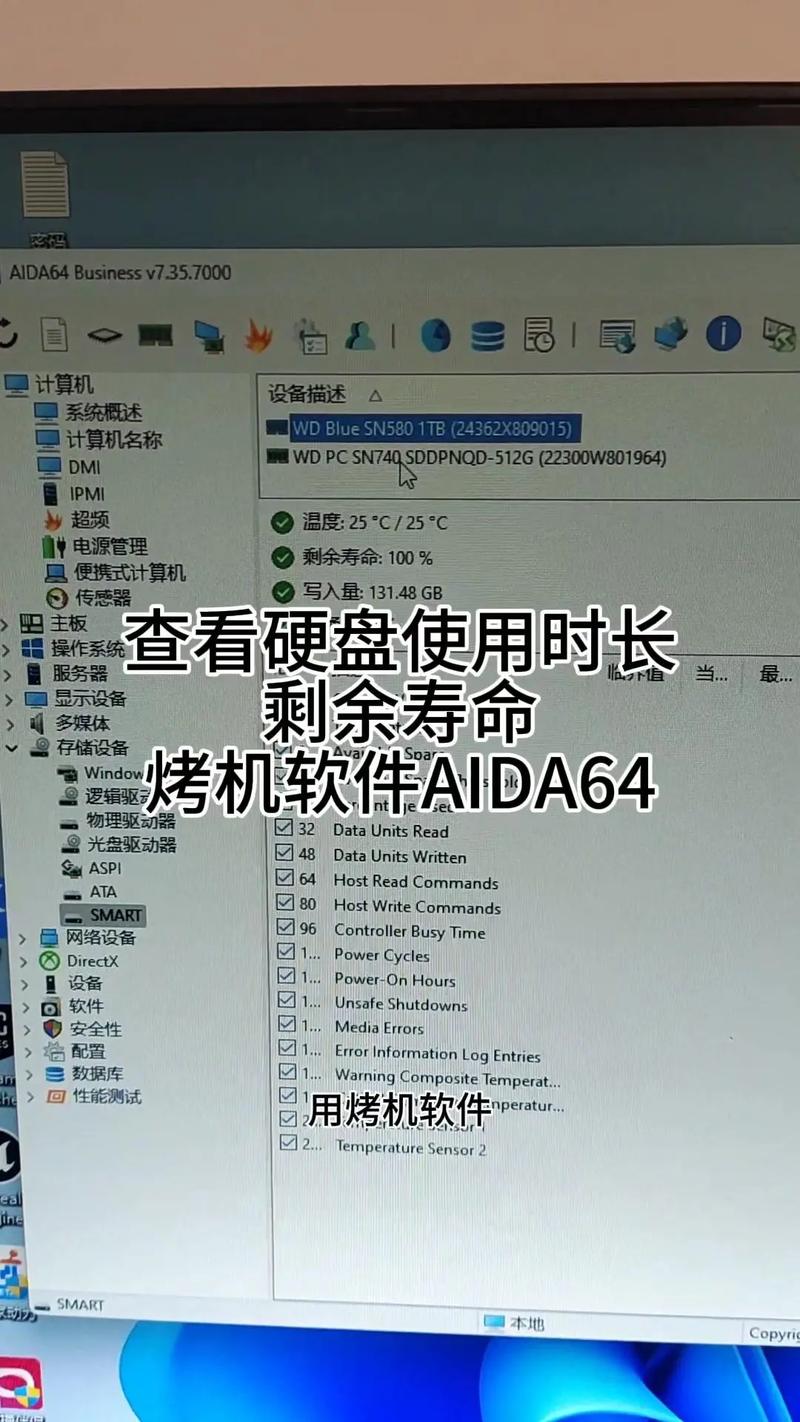
进行硬盘常规检测时,先打开HD Tune程序。打开程序后,选择要检测的日立牌硬盘,然后进行基础检测或错误扫描。基础检测过程快捷,能快速判断硬盘是否有明显故障。错误扫描则更为细致,若扫描时发现红色标记的坏道块,则可能表明硬盘存在故障。启动CrystalDiskInfo软件,可以立即看到硬盘的整体状态,一旦发现某个参数有异常情况,就得引起重视。
坏道检测方法
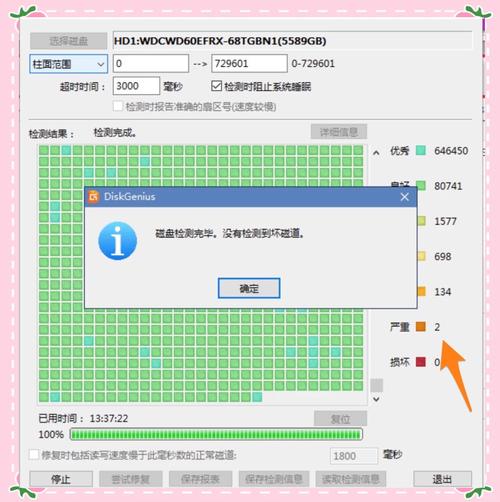
检测坏道需要细致的操作步骤。您可以在HD Tune软件里开启错误扫描功能,对硬盘进行全面检测。一旦软件检测到坏道,便会自动标注出来。另外,众多厂商提供的检测工具也很实用,比如日立官方推出的检测程序,它与硬盘的兼容性很好,能够更精确地找出坏道的位置和数量。进行道路质量检测时,必须保证电脑不被干扰,这样才能保证检测结果的精确度不受影响。
基本修复手段
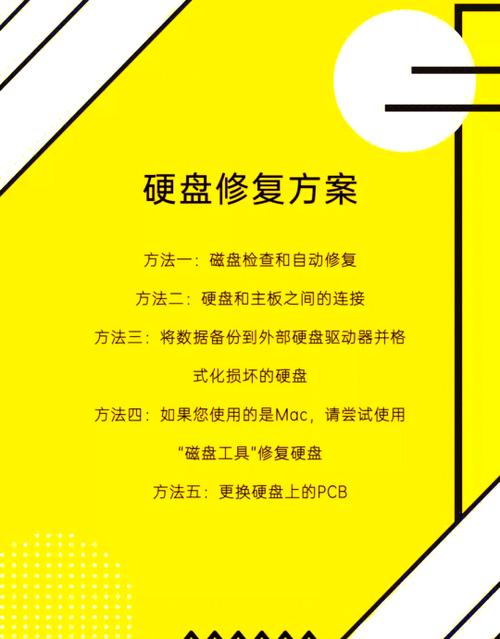
若检测到硬盘出现逻辑坏道,可以尝试使用系统自带的磁盘修复工具。在“此电脑”窗口中找到日立硬盘,右击后选择“属性”,接着切换到“工具”选项卡,点击“检查”按钮,系统将自动开始修复。另外,也可以使用DiskGenius等具备特定修复功能的软件。选择了恰当的功能,按照软件的提示步骤操作,通常就可以处理一些常见的逻辑故障问题。
深度修复措施
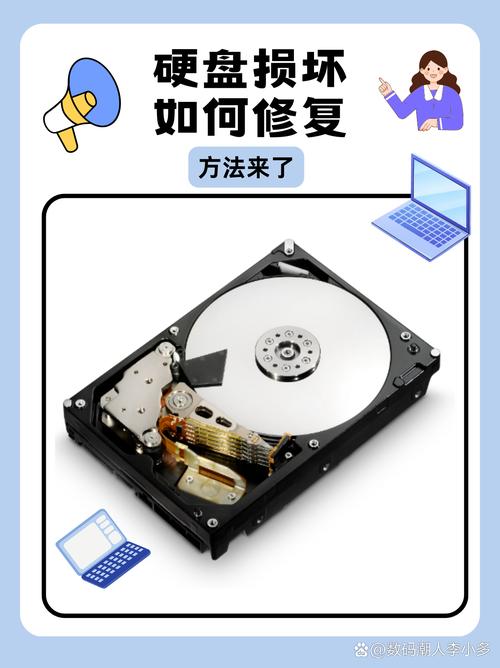
面对较为严重的物理坏道,常规的修复工具可能难以达到预期效果。在这种情况下,可以考虑采取低格处理的方法,然而,必须留意的是,低格操作会彻底清除硬盘内的所有数据,同时也会对硬盘本身造成一定程度的损伤,所以在进行操作时务必特别谨慎。此外,您还可以考虑将问题委托给专业的数据恢复公司,这些机构配备有更为先进的工具和丰富的技术经验;尽管这样可能会产生一定的经济负担,但它们能够最大程度地恢复您的数据,并对硬盘进行修复。

在使用日立品牌的硬盘时,您是否遭遇过问题,是否尝试过进行检测和修复?若这些措施对您有所助益,还请别忘了点赞,并向他人推荐。








